Cum se creează o aplicație pentru iPhone. Cum să creați prima aplicație pentru iPhone. Constructori de aplicații: topor de piatră sau unealtă modernă subțire
Astăzi sectorul IT se dezvoltă destul de rapid. Fiecare persoană, dacă vrea să se încerce în ea, alege una dintre direcții și se îndreaptă spre obiectiv. Mulți oameni preferă aplicațiile pentru iOS și Android. Crearea lor, desigur, este destul de dificilă, sunt necesare răbdare, cunoștințe și timp liber. Dacă ești serios în acest sens, atunci ar trebui să studiezi și să mergi spre obiectivul tău. pe cont propriu?
Mediu de dezvoltare
În primul rând, trebuie să instalați un program în care veți lucra cu interfața și veți prescrie acțiuni pentru elementele necesare. Cel mai comun este Xcode. Din păcate, acest mediu de dezvoltare este disponibil numai pentru utilizatorii produselor Apple. În acest moment versiunea oficială nu pentru Windows sau Linux. Necesar pentru diferite versiuni iOS versiune diferită a acestui program.

Suplimente pentru lucrul cu grafica
Pentru a dezvolta o imagine sau un design pentru jocuri, trebuie să instalați un utilitar grafic. O aplicație comună este CorelDraw, care vă permite să creați fotografii folosind grafica vectoriala. Desigur, pentru funcționalitate completă trebuie să achiziționați versiunea completă, dar folosind metode standard poate fi folosit gratuit.
Obiectiv-C
Limbajul de programare Objective-C este folosit pentru a crea funcționalități pentru joc. După cum probabil ați observat, provine din familia de limbaje C, așa că dacă ați studiat anterior un alt limbaj de programare, puteți petrece destul de mult timp studiului aprofundat și puteți începe să vă creați propriile aplicații. Desigur, există multe cărți despre învățarea Objective-C.
Crearea contului
Pentru a vinde ulterior aplicația dvs., trebuie să vă înregistrați în AppStore. De asemenea, vă va permite să oferiți acces deschis altor utilizatori, astfel încât aceștia să poată testa programul. Bineînțeles că nu este gratuit. Veți avea nevoie de 100 USD pentru a vă pune aplicația în vânzare timp de un an.
Puteți, de asemenea, să vă uitați la aplicațiile de testare. Unora li se oferă informații despre modul în care au fost dezvoltate. Priviți exemple similare de ceea ce doriți să creați și încercați să faceți ceva similar.
Aspectul aplicației
În primul rând, trebuie să decideți publicul țintă pentru aplicația dvs. Interfața și funcționalitatea vor depinde de aceasta. Desigur, dacă dezvoltați un program, merită să obțineți o soluție care nu exista înainte. Acesta este singurul mod de a obține popularitate.
De asemenea, merită să decideți cum va fi structurată aplicația. Ar trebui să faci interfața cât mai simplă posibil, astfel încât să atragă oameni noi și să nu te sperie dacă nu-ți arăți capacitățile.
Fiecare buton ar trebui să-și afișeze acțiunile și să arate ce va face. Utilizatorul nu ar trebui să aibă întrebări despre ce va face orice cheie. Gândiți-vă și apoi implementați o interfață de înaltă calitate.
Crearea unei aplicații
Mai întâi trebuie să deschideți mediul de dezvoltare în cauză și să creați proiect nou. Pentru a face acest lucru, trebuie să mergeți la secțiunea „Fișier” și să accesați elementul „Aplicație”. Apoi, selectați „iOS” și accesați aplicația goală „Aplicație goală”.

Puteți crea o aplicație pentru iOS folosind diferite șabloane pentru care sunt concepute sarcini diferite. Pentru început, este mai bine să folosiți unul gol pentru a înțelege toate subtilitățile. Le puteți folosi mai târziu.
În fereastra nouă, introduceți numele produsului și identificatorul dvs. și ar trebui să specificați și prefixul clasei. Dacă sunteți un dezvoltator începător, ar trebui să specificați „com.example” în câmpul de identificare și „XYZ” în câmpul de prefix. Apoi, selectați „iPhone” din dispozitivele propuse și confirmați acțiunile.
Utilizați Storyboard
Pentru a începe să creați o aplicație iOS, puteți utiliza Storyboard. Ce este? Aceasta este o caracteristică care vă permite să reprezentați vizual toate ecranele din program. Afișează toate ferestrele și tranzițiile care sunt utilizate între ele. Acest bun ajutor la crearea programului. Pentru a deschide Storyboard, trebuie să:
accesați secțiunea „Fișier” și selectați „Nou”;
selectați butonul „Fișier” și mergeți la „Interfață utilizator”;
după aceea, selectați funcția dorită;
Tot ce rămâne este să selectați dispozitivul iPhone și să denumiți fișierul.
Trebuie reținut că trebuie să fie salvat în folderul în care sunt stocate datele despre proiectul dvs.
Adăugarea unui ecran
Pentru a adăuga un ecran, trebuie să utilizați un controler de vizualizare. Vă permite să determinați cum va arăta interfața pentru utilizator. Există multe controlere de vizualizare încorporate. Puteți să vă uitați la fiecare opțiune disponibilă și să decideți ce design vă place cel mai mult.
· Pentru a face acest lucru, accesați fișierul „Main.storyboard” prin navigare.
· Selectați „Biblioteca de obiecte” pentru a încărca toate obiectele necesare.
· Trebuie să faceți clic pe „View Controller” și să îl trageți în proiect. Acest lucru va adăuga primul ecran.
Obiecte
Pentru iOS? Deci, v-ați decis asupra interfeței și ați adăugat un ecran, acum puteți trece la crearea anumitor obiecte. Pentru a utiliza elemente standard, deschideți lista Biblioteca de obiecte. Dacă găsiți un obiect potrivit, îl puteți transfera pe ecran. Poate fi mutat și scalat cu ușurință.
Editarea elementelor
Când plasați obiecte, utilizați un fel de constructor. Puteți crea o aplicație pentru iOS în acest fel, dar aceste elemente au un aspect urât, vedere standard. Pentru a schimba designul: culoare, font, adăugați imagini și alți parametri, trebuie să selectați un obiect și să accesați proprietățile acestuia. Acest lucru se poate face făcând clic pe butonul „Inspector de atribute” (eticheta seamănă cu un scut).
Bară de navigare
În curând veți adăuga multe alte ecrane, iar programul vă va cere să intrați în navigare, astfel încât să puteți găsi cu ușurință informatie necesara. Pentru a-l adăuga aveți nevoie de:
Găsiți locul unde va fi amplasat acest element. Este mai bine să-l aplici Ecranul de start pentru a controla alte ferestre.
Faceți clic pe butonul „Editor” și accesați elementul „Încorporare”.
Tot ce rămâne este să alegi element necesar- „Controler de navigație”.
Caracteristici suplimentare
După cum probabil ați observat, nu am folosit încă un limbaj de programare pentru a crea o aplicație iOS. Acest moment va fi doar al tău. Trebuie să vă dați seama ce ar trebui să facă aplicația dvs. și să implementați acțiuni în Objective-C pentru a merge împreună cu ea. Dacă nu aveți abilități bune de programare, atunci ar trebui să citiți literatură suplimentară.

Testarea aplicației
Xcode are un emulator care vă permite să testați. Ulterior trebuie testat pentru a-și verifica funcționalitatea. Pentru a face acest lucru, accesați secțiunea „Simulator și depanare”. Selectați dispozitivul pe care doriți să îl utilizați pentru testare.
Construirea programului
Cum să creați singur o aplicație iOS? Pentru un joc cu drepturi depline, trebuie să asamblați un proiect. Accesați elementul „Build” și faceți clic pe el. Aceasta va compila aplicația, iar după aceea va rula imediat. Acest lucru vă va dura aproximativ cinci minute. Veți putea urmări desfășurarea adunării.

Dispozitiv de testare
Pentru a vă asigura în sfârșit că proiectul dvs. funcționează, trebuie să îl testați pe dispozitiv. Dacă aveți un iPhone, atunci puteți face acest lucru fără probleme. Conectați-vă dispozitivul la computer. Apoi realizăm acțiunile pe care le-am luat deja în considerare. Faceți clic pe butonul " Dispozitiv și Depanați”, apoi accesați elementul „Build”. În câteva minute, când aplicația este asamblată, se va lansa pe dispozitivul tău.
Dacă v-ați dat seama cum să creați o aplicație pentru Android și iOS, dar aveți unele probleme, trebuie să le remediați. Puteți vedea în consolă ce erori au apărut în timpul testării. În general, acesta este un proces destul de important, deoarece dacă îți testezi bine aplicația, va aduce succes. De asemenea, puteți primi ajutor de la prietenii dvs. Pentru a face acest lucru, ar trebui să le trimiteți aplicația dvs. și să așteptați până când găsesc erori.
Publicarea proiectului
Trebuie să creați un ansamblu. Pentru a face acest lucru, selectați elementul „Distribuire” din meniu și faceți clic pe butonul „Construire”. Apoi, selectați proiectul și arhivați-l. Trebuie să înțelegeți că aplicația trebuie să fie optimizată pentru platforma necesară și să fie potrivită pentru un display retina, altfel nu va fi aprobată.
Accesați contul dvs. AppStore și adăugați un nou program sau joc. Va trebui să introduceți toate informațiile despre aplicație: nume, descriere, Cuvinte cheie, categorie, drepturi de autor și contact. De asemenea, completăm câmpul cu prețul și drepturile. Tot ce rămâne este să adăugați o pictogramă la aplicația dvs. și câteva capturi de ecran.

Examinare
Odată ce aplicația dvs. este descărcată, aceasta va fi verificată. În câteva zile ar trebui să primiți un răspuns. Pe stadiul inițial programul este verificat automat. Dacă totul a mers bine, atunci este transferat în starea „În revizuire”. Dacă acest lucru nu se întâmplă, atunci în câteva ore vei putea primi un răspuns prin e-mail. De asemenea, puteți obține informații despre cum să eliminați defectele și despre ce este necesar pentru aceasta.
Dacă aplicația trece toate verificările, va fi plasată în Apple Store pentru vânzare. Sarcina ta acum este să faci publicitate unui program sau joc. Acest lucru va determina câți bani câștigați. Puteți aplica diverse servicii pentru publicitate.

Concluzie
Dezvoltarea aplicațiilor urmează un principiu similar, dar într-un mediu de dezvoltare diferit pentru Windows. Cum se creează o aplicație pentru iOS? Este destul de lung și proces dificil. Acest lucru trebuie abordat cu anumite cunoștințe și abilități. Doar așa poți obține orice. Îți poți realiza ideile fără abilități specifice. Selectați compania potrivitași luați în considerare cât costă crearea unei aplicații iOS. De asemenea, puteți comanda unele componente dacă nu puteți face ceva singur.
Un magazin de aplicații deschis în 2008 ( Magazin de aplicații) V Magazin Apple iTunes. De atunci, peste 500.000 de cereri au fost aprobate de Apple. În plus, în fiecare zi, mii de aplicații apar ca idei și schițe în întreaga lume. Apare întrebarea, cum creează oamenii cu resurse tehnice și abilități limitate aplicații pentru iPhone?
Vestea bună este că oricine poate face o aplicație pentru iPhone, este doar o chestiune de a cunoaște o serie de pași pe care trebuie să-i faci. Acest articol vă va ghida prin procesul pas cu pas de creare a primei aplicații pentru iPhone, de la idee până la publicare în App Store.
Care este telul tau?
Înainte de a începe dezvoltarea produs software, este necesar să se definească scopurile proiectului. Prezența unor astfel de obiective chiar la începutul proiectului este un parametru important care va ajuta la răspunsul la întrebarea dacă proiectul se dezvoltă într-o direcție importantă.

Să ne uităm la un exemplu. Te-ai decis să creezi o aplicație care să genereze venituri pasive și, în același timp, să nu îți distrage atenția de la munca ta principală. Înțelegi că pentru a atinge acest obiectiv, trebuie să angajezi oameni care vor actualiza aplicația și vor răspunde la întrebările clienților. Dacă nu ți-ai fi definit obiectivul în avans, probabil ai:
Nu ar angaja oameni pentru sprijin;
- ar fi nemulțumit că suportul pentru aplicație necesită timpul dvs. personal.
Și dacă sunteți un antreprenor solo, un director de marketing sau un profesionist IT care creează aplicații pentru a fi utilizate în cadrul unei companii, definirea scopului proiectului va contribui la succesul procesului de dezvoltare.
Iată câteva exemple de obiective ale proiectului:
Creați o aplicație care nu necesită administrare zilnică;
- creează o aplicație care va deveni principala muncă zilnică pentru tine și echipa ta;
- creați o aplicație pentru a vă promova produsele sau serviciile;
- creați o aplicație de divertisment necomercială.
Exercițiu: Formulați obiectivele pe care doriți să le atingeți prin crearea aplicației dvs.
Care sunt așteptările tale?
Cea mai frecventă întrebare a persoanelor care au o idee pentru o aplicație pentru iPhone sau iPad este: „Cât pot câștiga?” Din păcate, este dificil să dai un răspuns clar la această întrebare. Următorii parametri sunt unici pentru fiecare aplicație:
Costul de creare;
- popularitate;
- persoanele responsabile cu gestionarea succesului acestuia.
Toți acești factori influențează succesul financiar al aplicației tale. Planificați-vă așteptările pe baza acestor cunoștințe.
Exemplele de venituri reale vor varia pentru fiecare aplicație, dar iată un exemplu important:
Aplicația „A”, a cărei funcționalitate se bazează pe o aplicație de succes comercial „B”, va arăta mult mai puțin profit decât aplicația „B”.
În zilele noastre, nu numai companiile, ci și persoanele fizice creează aplicații, dar procesul de creare a aplicațiilor nu este încă cunoscut de mulți. În continuare, pasăm hai sa mergem pas cu pas procesul de creare a unei aplicații pentru a face propria idee în realitate.
Unde sa încep?
Un sfat bun despre unde să începeți este foarte diferit astăzi față de acum doi ani, când puteați începe o aplicație fără efort deosebitși totuși să te faci remarcat. Concurența în App Store este acerbă în acest moment, zeci de aplicații noi, de înaltă calitate, fiind lansate în fiecare zi. Pentru a obține un succes maxim în mediul foarte competitiv App Store, ideile dvs. trebuie cântărite și dezvoltate.
Nu este ușor să evaluezi ceva în care nu ești expert. De exemplu, dacă un designer ar avea o idee pentru un design inovator pentru scaunul auto pentru copii, ar fi acea persoană calificată să-și evalueze propria idee? Probabil ca nu. Ar trebui să ceară sfatul cuiva care este specializat în scaune auto pentru copii. Și doar un expert în domeniul său poate ajuta la îmbunătățirea și mai bine ideea, datorită cunoștințelor sale de specialitate.
Și cu aplicațiile mobile, pentru a vă evalua ideile, este mai bine să contactați oameni care sunt bine calificați în acest sens:
- Profesionişti în marketing de aplicaţii pentru iPhone
Acești oameni au cunoștințe specializate despre cât de succes au fost aplicațiile clienților lor în App Store, precum și despre ce tehnici de promovare funcționează și ce nu.
- Dezvoltatori de aplicații pentru iPhone
Mulți dintre dezvoltatorii independenți de succes sunt interesați să se conecteze cu comunitatea. Dacă le ceri sfaturi acestor oameni, cei mai mulți dintre ei vor fi bucuroși să ajute la analiza ideii tale.
- Conexiuni personale
Cunoașteți pe cineva personal care a conceput și creat o aplicație? Discutați-vă ideea cu ei.
Ce vă oferă evaluarea altcuiva?
Când obțineți opinia unui expert despre ideea dvs., veți afla următoarele:
Produsul dumneavoastră va avea o concurență dură;
- ideea are limite tehnice;
- modul de aplicare a unei abordări pas cu pas în procesul de dezvoltare;
- poți îmbunătăți în vreun fel ideea de a crește vânzările;
- cat de profitabila este ideea ta, tinand cont de costul creatiei;
- este ideea potrivită pentru utilizare în dispozitive mobile;
- dacă publicul țintă poate oferi profitul necesar.
Acest set de informații ar trebui să fie obținut de la un evaluator cu experiență. Și numai după ce ați primit aceste informații puteți trece cu încredere la următorii pași ai proiectului, primind încredere obiectivă atât în viabilitatea ideii tale, cât și în capacitatea de a-ți atinge obiectivele.
Ce să faci dacă nu găsești pe cineva care să-ți aprecieze ideea?
Întrebați-vă dacă acești factori de succes se aplică aplicației dvs.:
- Aplicația dvs. rezolvă vreo problemă unică?
Oamenii doresc să poată rezolva multe probleme în timp ce sunt în mișcare. Aplicațiile de succes rezolvă adesea o problemă unică pentru contextul mobil.
- Ce nișă ocupă aplicația ta?
Găsiți o nișă care are o mulțime de utilizatori activi și creați o aplicație care să le rezolve problemele.
- Îi face pe oameni să râdă?
Ce se întâmplă cu aplicațiile amuzante? Ele devin populare.
- Faci ceva mai bun?
Există existente aplicații de succesîn care nu este suficient funcții importante sau design bun? Dar acesta este un risc, deoarece aceste caracteristici sau modificări pot apărea în curând. Dar dacă ajungi primul acolo, norocul este al tău.
- Cât de interactivă va fi aplicația ta?
Majoritatea oamenilor își pierd rapid interesul. Jocurile sau programele de succes necesită interacțiune activă constantă din partea utilizatorului.
Exercițiu: Analizează-ți ideea.
Pasul 1: Elaborați un plan de monetizare și marketing
„Stai, suntem gata să desenăm prototipuri și tot?” De fapt, nu încă. Următorul pas înainte de a trece la proiectare sau dezvoltare este să vă dați seama cum va face bani ideea dvs.!
"De ce este asta atât de important? Nu pot să o fac mai târziu?" Poți, dar am chestionat peste 100 de dezvoltatori și pe baza asta spunem că 80% dintre aplicații nu generează suficiente venituri pentru a susține singur o afacere.
Și ar fi o prostie să presupunem că majoritatea acestor 80% nu și-au dezvoltat planul de monetizare și planul de marketing înainte de a crea aplicația. Citiți bloguri și vedeți cum le place să-și facă munca. Rezultatele vorbesc de la sine:

Iată un exemplu despre ceea ce se va întâmpla dacă nu te gândești la strategiile de generare de bani înainte de a-ți dezvolta aplicația:
„Am o idee grozavă!”
Schiță.
Proiecta.
Dezvoltare.
"Cred că voi percepe 99 de cenți. Vom vedea cum funcționează."
Lansa. "Ura!"
"Cudat. De ce nu plătesc oamenii 99 de cenți?!"
Aplicația se prăbușește în gaura neagră din App Store.
„Ar trebui să-l fac gratuit?!”
"Unde este dezvoltatorul meu? Trebuie să repar aplicația, să schimb modul în care este monetizată, pentru că 99 de cenți nu funcționează!"
„Ok, aplicația a fost remediată, a fost selectată o altă metodă de monetizare, dar acum cum îmi pot recupera pozițiile pierdute?”
Nu este un scenariu plăcut, dar foarte probabil. Dacă aveți nevoie instrucțiuni pas cu pas cum să evitați erorile de preț, utilizați.
Exercițiu: Elaborați un plan de monetizare.
Pasul 2: Înregistrați un cont de dezvoltator
Chiar dacă comandați dezvoltarea unei aplicații de la altcineva, în cadrul App Store veți conduce singur afacerea. Puteți înregistra un cont în Centrul de dezvoltare iOS. Va costa 99 USD pe an. În plus, trebuie să furnizați informații despre contul dvs. bancar. Pregătiți aceste informații înainte de a vă înregistra.

Puteți să nu vă înregistrați contul de dezvoltator numai dacă intenționați să vă publicați aplicația pe contul altei persoane sau companie. Dar, în acest caz, este necesar să se ia în considerare faptul că toate veniturile Aplicații Apple transferuri în contul bancar al proprietarului contului. Proprietarul contului este responsabil pentru transferul de bani către dvs.
Exercițiu:Înregistrați un cont de dezvoltator iOS.
Pasul 3: Schițați aplicația
Dacă ai deja o idee, atunci cel mai probabil ai deja reprezentare vizuala cum va arăta aplicația și va afișa informații. Nu trebuie să fii artist sau designer pentru a schița o interfață, așa că începe să-ți pui ideile pe hârtie. Dar înainte de a începe, întreabă-te:
Care sunt principalele acțiuni pe care utilizatorii le vor întreprinde în cadrul aplicației?
- Ce informații ar trebui să fie prezentate pe fiecare ecran?
- Care este succesiunea acțiunilor? Cum vor ajunge utilizatorii de la început până la sfârșit?
- Cât de mari vor fi elementele de pe ecran, care vor fi dimensiunile lor relative?

Desenați cel puțin o schiță pentru fiecare ecran al aplicației dvs. Încercați diferite aspecte pentru navigare și alte elemente.
Scopul principal al schițelor tale este de a oferi baza pentru următorul pas al proiectului. Dacă intenționați să externalizați cea mai mare parte a lucrării, atunci arătați-vă schițele designerului și dezvoltatorului pentru a obține o estimare a prețului.
Exercițiu: Desenați schițe ale tuturor ecranelor aplicației dvs.
Pasul 4: Determinați munca care urmează să fie externalizată
Ce aptitudini ai? Ești designer, dezvoltator sau doar o persoană cu o idee pe care vrei să o dai viață?
Când creezi aplicație pentru iPhone, începi o mică afacere. Și este dificil pentru o persoană să își asume responsabilitățile de cercetător, manager de proiect, contabil, manager de conținut, designer, dezvoltator, marketer, advertiser. Poți să-ți asumi toate aceste responsabilități? Puteți încerca, dar probabil veți pierde mult timp, energie și sănătate mentală în acest proces. Identificați zonele în care vă simțiți confortabil să luați inițiativa și în care vă simțiți confortabil să angajați angajați:
În cele mai multe cazuri, este logic din punct de vedere economic să angajezi freelanceri. Dar prin reducerea costurilor, rolul tău de manager de proiect devine și mai important. De cele mai multe ori veți gestiona părți ale proiectului. De asemenea, atunci când lucrați cu freelanceri, cereți-le să semneze un acord de confidențialitate și un contract de muncă în care sunt descrise responsabilitățile lor, cerințele dumneavoastră și termenii de plată.
Există o altă opțiune - contactați un studio care dezvoltă aplicații. În acest caz, studioul preia întreg managementul de proiect, iar tu le vei evalua și accepta munca. Lucrul cu un studio este o alegere bună dacă aveți un buget mai mare sau nu vă puteți dedica proces de producție destul timp.
Exercițiu: Stabiliți ce muncă sunteți gata să vă ocupați și pentru ce muncă aveți nevoie pentru a angaja angajați.
Pasul 5: Angajarea unei echipe
În ultimul pas, ați determinat ce activitate de creare a aplicației poate fi externalizată. Acum este timpul să aruncați o privire mai atentă la cine aveți nevoie și unde să găsiți oameni pentru echipa dvs.
Proiecta
Dacă ești designer, îl poți folosi, care conține o colecție mare de elemente interfața cu utilizatorul iPhone. Acest șablon vă va economisi timp atunci când începeți. Pentru a afla mai multe despre designul mobil în general, consultați aceste resurse:
Dacă nu sunteți designer, atunci trebuie să știți că proiectarea aplicației constă din trei componente: arhitectura informațională, designul de interacțiune și designul vizual. Este posibil să găsești o persoană cu toate aceste abilități, dar știi că toate cele trei componente sunt necesare pentru a crea un design. Dacă aveți propriile schițe, designerul poate începe să lucreze.
Arhitectura informației.
Dacă sunteți familiarizat cu designul site-ului web, atunci putem presupune că știți ce este arhitectura informațională în sensul mobil, aceste zone sunt similare. Arhitectura informației se referă la crearea și organizarea informațiilor în aplicația dvs.
Design de interacțiune.
Ați întâlnit vreodată o aplicație care nu necesită instrucțiuni de utilizare? Genul în care totul este atât de intuitiv încât nu te gândești la interfață? Acesta nu a fost un accident. Aceasta este treaba designerului de interacțiune, cel care decide cum va trece utilizatorul de la ecran la ecran pentru a finaliza sarcina cerută. Asigurați-vă că angajați un designer care are experiență în acest domeniu.
Design vizual.
Designul vizual este ultimul pas în procesul de proiectare a aplicației. Acesta definește cum va arăta aplicația. Designul vizual poate fi atât de simplu sau cât de complex credeți de cuviință; Principalul lucru este să vă amintiți ușurința de utilizare și sarcina principală a aplicației.
Este recomandabil să găsești un designer care să aibă experiență în designul mobil. Un astfel de designer va putea cu siguranță să vă îmbunătățească schițele.
Iată câteva site-uri unde puteți găsi un designer:
Când postați un loc de muncă, fiți clar cu privire la cerințele dvs. și fiți pregătit să revizuiți mai multe portofolii.
Dezvoltare
Dacă sunteți un dezvoltator Objective C sau Cocoa, deschideți Xcode și începeți! Vă recomand să vă înregistrați pe aceste forumuri:
Dacă nu sunteți dezvoltator, atunci angajați un dezvoltator la fel cum ați făcut cu un designer. Cu cât comunicați mai devreme cu dezvoltatorul, cu atât mai devreme va deveni clar cât de fezabil din punct de vedere tehnic este proiectul dvs. și în limita bugetului dvs.
Căutați un dezvoltator
Folosind schițele dvs., creați un document care descrie ce face aplicația dvs. și pentru cine. Veți preda schițele și acest document dezvoltatorului pentru a primi o estimare de timp și cost de dezvoltare.
Deținerea unui astfel de document vă va permite să angajați un dezvoltator care are abilitățile necesare pentru a vă crea aplicația. Daca dai sarcina tehnica Dacă unui dezvoltator care nu are o astfel de experiență i se cere să creeze un joc, el va putea înțelege imediat că un astfel de proiect nu este foarte potrivit pentru el.
Iată câteva site-uri unde puteți găsi un dezvoltator:
Dacă un copac cade în pădure, dar nu este nimeni în jur să-l audă, va ști cineva despre căderea acestui copac? Aplicațiile pot fi cu ușurință în App Store fără a fi observate. Nu lăsați acest lucru să se întâmple aplicației dvs. Trebuie să ai o strategie de promovare a aplicației tale, sau mai bine dacă există mai multe astfel de strategii. Fii pregătit să experimentezi; unele idei vor funcționa, iar altele nu.
Strategii de marketing si promovare:
Foloseste retelele sociale.
Gândiți-vă la modul în care aplicația dvs. poate fi integrată cu rețelele sociale și implementați această funcționalitate în ea. Cel puțin, creați conturi Facebook și Twitter pentru aplicația dvs. și utilizați-le pentru a comunica cu utilizatorii și a primi feedback. Dezvoltatorii Angry Birds și Instagram au făcut-o Buna treaba pentru a atrage utilizatori pe Facebook.
Promoție înainte de lansare.
Începeți să vă promovați aplicația din timp, înainte ca aceasta să fie gata. Folosiți jurnaliști și bloggeri și rugați-i să scrie despre aplicația dvs. Cu cât aplicația ta este mai interesantă, cu atât este mai probabil ca oamenii să scrie despre ea.
Utilizați aceste site-uri pentru promovare:
Planificați lansarea mai multor aplicații.
Nu ar trebui să includeți absolut toate caracteristicile cu care ați venit în prima versiune. Creați o listă de caracteristici și proiectați aplicația astfel încât aceste caracteristici să poată fi adăugate treptat. Datorită acestui lucru, puteți lansa periodic noi versiuni ale aplicației, iar acest lucru vă va crește vânzările.
Resurse de marketing pentru aplicații.
Exercițiu: Găsiți freelanceri sau un studio care să se ocupe de design, dezvoltare și marketing.
Concluzie
Transformarea ideii dvs. într-o aplicație de calitate este o sarcină interesantă și interesantă. Pentru aceasta este cel mai important să angajezi comanda corectă care vă poate aduce ideile la viață. Noroc!
Aplicațiile mobile sunt ceea ce folosește în prezent fiecare proprietar de smartphone. În orice moment puteți căuta drumul către locul dorit, puteți traduce un cuvânt străin necunoscut, citiți carte noua, ascultă muzica ta preferată. Despre asta sunt smartphone-urile: posibilități nelimitate chiar aici și acum. Acum puteți nu numai să utilizați aplicații populare, ci și să vă creați propriile aplicații. Cum să faceți acest lucru - vom afla împreună în articol.
Scrierea unui program pe cont propriu astăzi este o afacere prestigioasă și profitabilă. Un potențial dezvoltator are șansa de a câștiga bani frumoși, cu condiția ca aplicația sa să fie solicitată.
Prin urmare, va fi păcat dacă îți pierzi timpul creând un program care nu va fi folosit. Pentru a preveni acest lucru, un dezvoltator începător trebuie să studieze acest proces fascinant în detaliu. Cererea pentru o aplicație depinde nu numai de nevoile consumatorilor, ci și de priceperea autorului acesteia.
Există o altă latură a monedei: omul obișnuit vrea pur și simplu să vină cu un program care este mai convenabil decât alții propuse deja astăzi. Un program pe care îl va folosi el însuși. De exemplu, un calculator, organizator sau dicționar îmbunătățit.
Dacă vrei să faci bani din programul tău, nu uita că acesta trebuie să fie original. Editorii de fotografii banali sau un nou client de e-mail nu vă vor ajuta să vă îmbogățiți. Gândește-te la idee în avans și stabilește cum creația ta se va compara favorabil cu altele similare.
Cum să creați o aplicație pentru iOS și să o publicați în App Store
Dacă aveți deja o idee pentru o aplicație, ar trebui să vă stocați cu instrumente de lucru. Acestea vor fi: un computer și mediul de dezvoltare Xcode.
Cum se creează o aplicație în Xcode
Programul Xcode poate fi găsit la Magazin de aplicații. Descărcați-l și instalați-l pe dispozitivul dvs.
Descărcați mediul de dezvoltare Xcode din AppStore
Pentru a vă crea aplicația în Xcode, urmați acești pași:
 Deschideți Xcode și alegeți să creați un nou proiect
Deschideți Xcode și alegeți să creați un nou proiect
 Selectați tipul de program și platforma
Selectați tipul de program și platforma
 Selectați informații despre program
Selectați informații despre program
 Selectați dosar nou
Selectați dosar nou
 Selectați Creare
Selectați Creare
 Adăugați text în aplicația dvs
Adăugați text în aplicația dvs
![]() Plasați pictograma selectată pe mapappicon
Plasați pictograma selectată pe mapappicon
![]() Introdu adresa ta de e-mail pentru a primi pictograme pentru aplicația ta
Introdu adresa ta de e-mail pentru a primi pictograme pentru aplicația ta
Continuați să lucrați în XCode și treceți la Assets.xassets.
 Următoarea etapă a dezvoltării aplicației este secțiunea Assets.xassets
Următoarea etapă a dezvoltării aplicației este secțiunea Assets.xassets
Acum adăugați pictogramele primite în e-mailul dvs.
 Transferați pictograme din e-mail în aplicație
Transferați pictograme din e-mail în aplicație
Activați lansarea programului folosind butonul sub forma unui triunghi negru, activați Modul Dezvoltator.
 Lansați aplicația
Lansați aplicația
 Se încarcă Simulator iOS va dura ceva timp
Se încarcă Simulator iOS va dura ceva timp
Testați aplicația lansând-o. Dacă ați făcut totul corect, se va lansa și va afișa corect conținutul.
 Verificați dacă aplicația pornește și funcționează corect
Verificați dacă aplicația pornește și funcționează corect
Video: cum se creează o aplicație pentru iOS
Cum se testează aplicația creată
Pentru a verifica funcționalitatea aplicației dvs., urmați instrucțiunile:
 Introduceti ID-ul dumneavoastra Apple
Introduceti ID-ul dumneavoastra Apple
 Conectați-vă dispozitivul la computer pentru a testa aplicația
Conectați-vă dispozitivul la computer pentru a testa aplicația
 În setările de gestionare a dispozitivului, permiteți instalarea programului
În setările de gestionare a dispozitivului, permiteți instalarea programului
 Deschideți aplicația folosind pictograma de pe desktop care apare pentru a verifica funcționarea acesteia
Deschideți aplicația folosind pictograma de pe desktop care apare pentru a verifica funcționarea acesteia
Dacă aplicația se deschide și funcționează corect, ați făcut totul corect și puteți începe să utilizați programul.
Testarea aplicațiilor iOS va fi disponibilă după înregistrarea în App Store ca dezvoltator și achitarea taxei inițiale. Un program pentru diagnosticarea noilor programe se numește TestFlight.
Cum se publică aplicația creată
Ghidul de revizuire a App Store conține o listă de reguli pe care trebuie să le îndeplinească o nouă aplicație. Pentru a publica un program în App Store, trebuie să vă conectați la https://developer.apple.com/register/ cu AppleID sau să creați un cont nou. Pentru indivizii Plăcerea de a vă prezenta aplicația dezvoltatorilor Apple costă 99 USD.
Posibile probleme la crearea aplicațiilor
Mediul de dezvoltare folosit pentru a crea aplicații este convenabil și suficient de simplu pentru un începător. Principala problemă cu care vă puteți confrunta este lipsa de abilități tehnice. Prin urmare, dacă sunteți serios să dezvoltați aplicații în App Store, fiți pregătiți să exersați mult. Studiind literatura din diverse surse in aceasta directie.
Când decideți să încercați să creați aplicații iOS, nu vă fie teamă să faceți greșeli. Începe cu idee originalăși să-l dezvolte folosind capacitățile mediului de dezvoltare. Practicați, dezvoltați-vă abilitățile, urmăriți știrile și tendințele din domeniul tehnologiilor IT. Și, poate, aplicația dvs. nu numai că va deveni populară și recunoscută, dar va aduce și un profit decent.
Să înțelegem mai întâi relevanța dezvoltării sub Dispozitivele Appleîn general. Într-adevăr, astăzi există peste 2 milioane de aplicații în App Store.
Fiecare aplicație și actualizarea acesteia trebuie să treacă printr-o moderare strictă. Toate aplicațiile din magazin sunt actualizate la fiecare lună.Fiecare dezvoltator care se respectă dorește să facă aplicație de cea mai înaltă calitate cu animatii frumoase, interfață de utilizator bine concepută și performanță maximă.
Dezvoltarea de aplicații pentru iOS sau cum să iubești Apple și mai mult
Salariul dezvoltatorilor iOS variază de la 60.000 la 250.000 de ruble. Relevanța dezvoltării pentru iOS este incontestabilă.
În acest articol, vom crea o aplicație în care vom afișa un mesaj “Salut Lume” pe ecranul principal și nu vom scrie nu o linie de cod.
Să ne dăm seama de ce avem nevoie pentru a dezvolta cea mai primitivă aplicație iOS:
- Dispozitiv cu MacOS la bord
- Xcode descărcat
După cum puteți vedea, nu avem nevoie de cap. Da, Compania Apple a făcut toate eforturile pentru a simplifica procesul cât mai mult posibil și a reduce timpul de dezvoltare a aplicațiilor mobile pentru platformele lor, precum: iOS, tvOS, macOS, watchOS. Apple a introdus și limba în 2014 Programare rapidă, care este foarte simplu pentru dezvoltatorii începători și foarte funcțional pentru profesioniști. Dacă puteți crea o aplicație pentru unul Platformele Apple, de exemplu, pentru iOS, atunci nu vă va fi greu să creați o aplicație pentru alte platforme. Totul este unificat într-o asemenea măsură încât poți folosi aproape același cod, rulându-l tipuri diferite dispozitive.
Merge!
CREAREA UNUI PROIECT
Și așa cum am menționat mai devreme, avem nevoie de un computer Măr, Și aplicație instalată Xcode, care este in Magazin de aplicațiiîn acces liber.
Să ne dăm seama ce este Xcodeși de ce avem nevoie de el.
Xcode este un mediu de dezvoltare software care include: un editor de cod, un editor interfețe grafice, un sistem de control al versiunilor și instrumente pentru depanarea și publicarea aplicațiilor pe care le-am scris. Pe scurt, acesta este programul în care se realizează 90% din toate interacțiunile în dezvoltarea de aplicații pentru o familie de sisteme de operare Măr.
Și așa, după ce am lansat mediul de dezvoltare software, vedem o fereastră de bun venit în care putem deschide, crea sau clona un proiect. Trebuie să creăm unul nou făcând clic pe „Creează un nou proiect Xcode”. Da, întreaga interfață Xcode pe Limba engleză, așa că vă sfătuiesc să vă aprovizionați cu un dicționar engleză-rusă.
Următorul pas vedem această fereastră:

unde ni se cere să alegem o platformă și un tip de aplicație. Avem nevoie software iOS (în partea de sus a casetei de dialog) și aplicația Single View. Orice aplicație începe cu o singură vizualizare, apoi crește la 50 de vizualizare aplicații.
Următorul pas este să introduceți numele proiectului, organizația în care îl dezvoltăm, selectați limba și activați/dezactivați funcțiile suplimentare.

Să mergem în ordine:

După ce ați completat informațiile, faceți clic Următorul, și selectați locația proiectului pe computerul nostru și faceți clic Crea
PREZENTARE GENERALĂ A MEDIULUI DE DEZVOLTARE
Se deschide spațiul nostru principal de lucru și să ne dăm seama ce avem aici. Să împărțim întreaga aplicație în mai multe părți: sus, stânga, dreapta, jos și mijloc.

În partea de sus a spațiului de lucru vezi butoane lansa sau se opreste aplicații, câmpul de setări de lansare, care constă din două părți: ce lansăm, pe ce îl lansăm.
Vedem și bara de stare, în care putem vedea sarcina curentă efectuată de mediul de dezvoltare, în partea dreaptă putem vedea setările de vizualizare a editorului: editor standard, redactor cu asistentȘi vizualizați modificărileîn sistemul de control al versiunilor și există și butoane pentru a afișa/ascunde părți ale mediului, pe care le vom analiza în continuare: mai jos (informații de depanare), pe dreapta (navigare) si a plecat (utilități)
Stânga vedem mai multe butoane care vor comuta funcționalitatea panoului din stânga și anume:
- Navigarea prin fișiere și foldere
- Sistem de control al versiunilor
- Ierarhia claselor dintr-un proiect
- Caută după proiect
- Notificări despre avertismente și erori de build
- Teste automate
- Depanare
- Puncte de întrerupere
- Construiți jurnalele
Pe dreapta avem doua parti: sus și jos. Întregul panou din dreapta se numește utilități. În partea de sus vom vedea setările pentru fișierul selectat și/sau elementul UI. În partea de jos a utilităților, vedem elementele interfeței cu utilizatorul pe care le putem folosi.
ÎN partea inferioară mediu software dezvoltare putem vedea informații de depanare, jurnalele de aplicații și altele Informatii utile, a verifica. lucru corect aplicatii. Puteți deschide partea inferioară folosind penultimul buton din partea de sus a aplicației, iar acest panou se deschide automat la pornire.
Si in partea principală (centrală). mediu putem observa editorul în care este scris codul și se lucrează la interfața cu utilizatorul a aplicației.
Și în partea principală (centrală) a mediului putem vedea un editor în care este scris cod și se lucrează la interfața cu utilizatorul a aplicației.
- Identitate
- Numele de afișare— numele aplicației pe care va fi afișat Ecranul de start dispozitive
- ID-ul pachetului— Un identificator unic care va fi utilizat în App Store
- Versiune-versiunea curentă a proiectului, care este menținută folosind versiunea semantică
- Construi— Numărul de build, care ar trebui să fie crescut cu unul la fiecare instalare a aplicației pe dispozitiv
- Semnare
- Gestionați automat semnarea — control automat semnătura cererii
- Echipă- numele echipei tale
- Profil de aprovizionare— profil pentru semnarea cererii
- Certificat de semnare- un certificat care vă permite să semnați aplicația cu Apple
- Informații despre implementare
- Țintă de implementare— versiunea minimă de iOS pe care poate fi instalată aplicația
- Dispozitive— Tipuri de dispozitive
- iPhone
- universal
- Interfata principala— Fișier Storyboard de la care va începe aplicația după
- Orientarea dispozitivului— Posibile orientări ale dispozitivului atunci când lucrați cu aplicația
- Portret
- Cu susul în jos
- Peisaj în sens invers acelor de ceasornic
- Peisaj în sensul acelor de ceasornic
- Stil bară de stare— Starea barei de culoare ( panoul de sus informații despre timp, operator și baterie)
- Ușoară
- Întuneric
- Ascunde
- Pictograme pentru aplicații și imagini de lansare
- Sursa pictogramelor aplicației— pictograma aplicației
- Lansați fișierul ecran— ecranul care este afișat în timp ce aplicația rulează
Nu vom avea nevoie de restul articolelor deocamdată.
Acum că înțelegem în ce constă mediul nostru de dezvoltare, putem începe să creăm aplicația noastră „Hello World”.
Dacă sunteți interesat șabloane gata făcute, atunci ar trebui să acordați atenție recenziei noastre despre designeri online, cu ajutorul căreia puteți dezvolta singur o aplicație pentru telefon sau tabletă.
CREAȚI O APLICAȚIE
În primul rând, trebuie să găsim fișierul de interfață, care este numit Main.storyboard. Poate fi găsit în partea stângă în bara de navigare.După ce am deschis fișierul, vedem ecranul aplicației. Acum trebuie să glisăm elementul numit Eticheta la acest ecran. Acest element este situat în stânga jos.  Trageți-l oriunde pe ecran. Apoi, în panoul de utilități, căutați câmpul care spune "Eticheta".
Trageți-l oriunde pe ecran. Apoi, în panoul de utilități, căutați câmpul care spune "Eticheta".  Și ne schimbăm Eticheta pe Salut Lume. După aceasta, vom vedea că elementul nostru de pe ecran nu arată pe deplin textul pe care l-am introdus, deoarece inițial avea text mai mic și și-a luat dimensiunile.
Și ne schimbăm Eticheta pe Salut Lume. După aceasta, vom vedea că elementul nostru de pe ecran nu arată pe deplin textul pe care l-am introdus, deoarece inițial avea text mai mic și și-a luat dimensiunile.  Să forțăm ca acest element să fie fixat în centrul ecranului și să luăm forma corectă, astfel încât textul nostru să fie complet afișat. Pentru a face acest lucru, trebuie să găsim al doilea buton din stânga jos, care este numit Aliniași faceți clic pe el.
Să forțăm ca acest element să fie fixat în centrul ecranului și să luăm forma corectă, astfel încât textul nostru să fie complet afișat. Pentru a face acest lucru, trebuie să găsim al doilea buton din stânga jos, care este numit Aliniași faceți clic pe el. 
Aici vedem câteva opțiuni pentru plasarea elementului nostru. Avem nevoie de două ultimul parametru. Activați-le și apăsați „Adăugați 2 constrângeri.” După aceasta, putem observa cum elementul nostru este fixat în mijlocul ecranului și ia forma în care textul nostru este afișat în întregime. 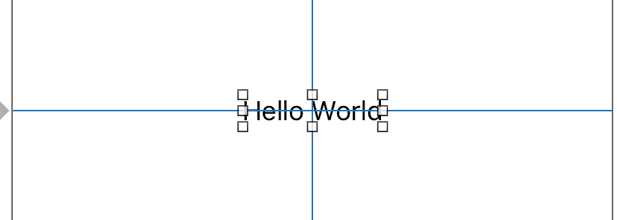
MONTARE SI LANSAREA
Acum, trebuie să rulăm aplicația noastră pe dispozitiv și să vedem dacă totul este afișat corect. Pentru a face acest lucru, facem clic pe alegerea destinației de lansare a aplicației din partea de sus și vedem o listă derulantă: În această listă vedem dispozitive și simulatoare de dispozitive pe care ne putem rula aplicația. Selectați oricare și faceți clic Alerga. Aplicația va începe să se construiască și Xcode ne va arăta sarcinile pe care le îndeplinește acest moment timp:
În această listă vedem dispozitive și simulatoare de dispozitive pe care ne putem rula aplicația. Selectați oricare și faceți clic Alerga. Aplicația va începe să se construiască și Xcode ne va arăta sarcinile pe care le îndeplinește acest moment timp: După construirea cu succes a proiectului, vom vedea că Xcode va intra în modul standby pentru ca aplicația să se lanseze și va apărea și se va încărca o fereastră de simulare. Odată ce simulatorul este încărcat, vom putea observa aplicația noastră pe dispozitiv

- Limbaj de programare. Ce trebuie să știți pentru a scrie aplicații pentru iOS.
- Ai nevoie de un designer, dezvoltator de interfețe sau altcineva?
- Partea oficială: certificat de dezvoltator.
- Echipament necesar pentru o dezvoltare confortabilă.
- Eterna întrebare: AndroidOS sau iOS?
- Ce trebuie făcut astăzi?
- Crearea unui nou proiect.
- Compilare. Ce este și de ce este nevoie?
- Rulați pe simulator.
- Tipărim „Bună, lume!”
- Ce vizualizări standard există în iOS?
Limbaj de programare. Ce trebuie să știți pentru a scrie aplicații pentru iOS
Limbaj de programare(wikipedia.org) este un sistem formal de simboluri conceput pentru înregistrarea programelor de calculator. Un limbaj de programare definește un set de reguli lexicale, sintactice și semantice care definesc aspect programe și acțiuni pe care interpretul (calculatorul) le va efectua sub controlul său.
Poate că întrebarea pe care am pus-o în titlul acestei părți este destul de complexă. Pot să răspund simplu - Obiectiv-C. Dacă m-aș opri acolo, m-aș înșela. Aș spune că Obiectivul-C este minimul strict. Recent, a avut loc o conferință de la Yandex - YET, la care unul dintre rapoarte a fost dedicat limbajelor de programare pe care trebuie să le cunoască un dezvoltator. Raspunsul a fost cam asa: „Trebuie să învețe noi și noi limbaje de programare în mod constant, fără să se oprească la cineva anume.”. Sunt complet de acord cu asta. Învățând noi limbaje de programare, înveți noi abordări și metode de programare. Prin urmare, pentru a scrie aplicații pentru iOS, trebuie să cunoașteți Objective-C, dar este indicat să cunoașteți și alte limbaje de programare, astfel încât codul dvs. să fie bun, eficient și flexibil.
Dacă nu sunteți încă programator, atunci vă sfătuiesc să începeți cu limbajul C. Descărcați cartea lui Kernighan și Ritchie ( sau mai bine cumpără) despre limbajul C, citiți-l, faceți tot ce vi se sugerează, iar după aceea v-aș sfătui să treceți la Objective-C. Dacă înțelegeți deja cum să scrieți programe, sunteți gata să răspundeți cu ușurință la întrebări - „Ce sunt tipurile de date? Ce este o variabilă? Ce este o funcție sau o metodă? Ce este un link și un pointer? Ce s-a întâmplat "include”?” , știi C sau C++ sau Java sau C#, atunci ești gata să scrii prima ta aplicație pentru iOS.
De asemenea, trebuie să cunoașteți elementele de bază ale OOP și modelele de design. Probabil că lista ar putea continua și mai departe, dar nu sunt pregătit să pretind o explicație calitativă a acestor concepte. Da, din păcate, Objective-C nu este limbajul cu care vă puteți începe călătoria programatorului. Dar dacă vă place și doriți să creați, atunci este timpul să alergați la magazin, să cumpărați cărți și să începeți călătoria dvs. de dezvoltator.
Ai nevoie de un designer, dezvoltator de interfețe sau altcineva?
O altă întrebare, nu mai puțin simplă. Dacă ești programator și știi să scrii programe de consolăși vrei să începi să scrii aplicații pentru iOS, atunci la etapa inițială nu ai nevoie de o astfel de persoană. Dacă aveți un iPhone || iPad || iPod Touch Dacă sunteți familiarizat cu iOS, atunci nu aveți nevoie de un dezvoltator front-end. În general, Apple are un astfel de document - UmanInterfațăInstrucțiuni. Acest document descrie unde și ce element de interfață trebuie utilizat. Prin urmare, în stadiul inițial, puteți face fără terți. În general, SDK-ul iOS oferă suficiente oportunități pentru a picta interfața aplicației, așa că desenarea unor butoane sau texte multicolore în PS, umpleri cu gradientși așa mai departe nu va trebui. Mai târziu, vom crea primul proiect, în care ne vom familiariza cu toate etapele creării aplicației „Hello, World!”.
Cu toate acestea, trebuie să înțelegeți că atunci când încep proiecte serioase, aplicații pe care doriți să le publicați în AppStore, vă va fi mai dificil fără un designer și dezvoltator. Dificultatea se poate manifesta în diferite etape - fie în timpul dezvoltării aplicației, când petreci ore întregi căutând imaginea necesară sau stând și creând în PS, fie după ce publici aplicația și începi să primești comentarii de la utilizatorii noștri îndrăgiți care se vor plânge de dvs. Poor. design gratuit de aplicație. Am întâmpinat probleme similare în ambele etape. După ce am primit comentarii proaste pe AppStore, am vrut să renunț la aplicația mea, care apropo este gratuită, și să uit de utilizatorii nerecunoscători. Cu toate acestea, utilitatea aplicației în sine pentru mine, precum și pentru mulți alți utilizatori, m-a făcut să înghit acele comentarii supărate și să continui dezvoltarea aplicației. Acum vreo trei luni am inceput sa dezvolt o aplicatie impreuna cu un designer care imi spune ce sa inserez si unde, ce culoare sa aleg, unde si ce poza sa desenez, iar asta, vreau sa spun, este destul de convenabil. Prin urmare, vă sfătuiesc în continuare să începeți să utilizați serviciile designerilor la un moment dat pentru a primi feedback bun de la utilizatori. Și amintiți-vă - utilizatorii de dispozitive iOS vor să vadă bun designul aplicației, chiar dacă funcționalitatea acesteia are de suferit.
Partea oficială: certificat de dezvoltator
Probabil ați auzit deja multe despre un fel de certificat de dezvoltator. Acum voi încerca să vă aduc la curent - de ce este și dacă aveți nevoie de el chiar acum. Certificatul de dezvoltator este un fișier, la fel ca orice alt certificat. Acest fișier vă este oferit de Apple după ce parcurgeți toate etapele de înregistrare în sistem iOS (MacOS) Dezvoltator (Afacere) Program.
Ce îți va oferi să-l ai? a acestui dosarși înregistrarea la unul dintre programele de mai sus? Răspunsurile la această întrebare sunt copleșitoare. Prin urmare, voi spune doar despre cele mai importante lucruri (tot ce este descris mai jos vă este dat pentru exact un an):
- testarea aplicațiilor pe dispozitivele dvs. (deși acest lucru pare a fi hackabil și poate fi făcut fără un certificat)
- acces la forumul dezvoltatorilor de pe portalul Apple (deși există o comunitate pe StackOverflow.com, unde puteți găsi un răspuns la întrebarea dvs. mult mai rapid)
- posibilitatea de a descărca versiuni beta (și bineînțeles pe cele actuale) ale iOS și Xcode
- posibilitate de instalare versiuni beta iOS pe dispozitivul dvs
- posibilitatea de a publica o aplicație în AppStore
- posibilitatea de a conecta până la 100 de dispozitive la contul dvs., permițând astfel acestor dispozitive să instaleze versiuni beta de iOS, să vă testeze aplicațiile (nepublicate încă în AppStore) și mult mai multe lucruri ilegale
- oportunitatea de a arăta prietenilor tăi că ești un dezvoltator oficial de aplicații iOS
Dacă decideți că aveți nevoie de un astfel de certificat, atunci fiți pregătit să vă despărțiți de 100 USD (300 USD pentru Enterprise), trimiteți un fax în SUA, introduceți detaliile cardului dvs. bancar (atenție! Al dvs., exact al dvs.) și terminați de citit acest lucru capitol.
Deci să mergem.
- Urmați acest link http://developer.apple.com/programs/ios/
- Faceți clic pe Înregistrați-vă acum
- Citim cu atenție inundația și mergem mai departe – Continuăm
- Aici avem 4 puncte:?a. Vrei să creezi Apple nou ID pentru Apple Developer Program?b. Doriți să utilizați Apple existent ID?c. Ești deja înregistrat ca un simplu dezvoltator și acum vrei să devii dezvoltator oficial cu toate bunătățile descrise mai sus? Sunteți deja membru al programului pentru dezvoltatori iOS sau Mac și doriți să conectați un alt program la contul dvs
- Prieteni, în continuare trebuie să parcurgeți câțiva pași pentru a vă completa informațiile personale. Nu-mi mai amintesc exact ce este acolo. Dacă aveți întrebări, întrebați în acest topic, voi răspunde la toate cât pot de bine.
- Vi s-a oferit un link către un fișier .pdf pe care trebuie să îl completați și să îl trimiteți prin fax către Apple.
- O tipărim și o completăm (foarte atent și atent).
- Trimitem un fax la biroul Apple din SUA. (Ai grijă ca faxul tău să nu cadă pe mâini greșite, pentru că acolo indici numărul cardului bancar și CVV).
- Așteptăm N de zile (săptămâni) pentru ca Apple să vă proceseze cererea.
- Primim o scrisoare prin care te felicită pentru că te-ai înscris la program și ai pierdut o sută de dolari. Ura!
După finalizarea cu succes a misiunii, veți avea acces la http://developer.apple.com/membercenter/. Poate că o revizuire a acelei pagini necesită fie un articol separat, fie o căutare Google/Yandex.
Ei bine, prieteni, să trecem la chestiunile rămase pe ordinea de zi.
Echipament necesar pentru o dezvoltare confortabilă
Dacă v-ați hotărât serios să începeți să dezvoltați aplicații pentru iOS, atunci vă recomand să cumpărați imediat un computer/laptop cu MacOs. Cea mai ieftină variantă este Mac Mini, sau orice folosit. Dacă sunteți student și veți purta echipament cu dvs. - MacBook Air. Dacă ai mulți bani și vrei puternic laptop universal– pentru jocuri, sarcini complexe de calcul și programare – MacBook Pro. Dacă vrei să iei calculator desktop– iMac sau Mac Mini. Pentru dezvoltare, orice computer în orice configurație existentă vi se va potrivi. Dimensiunea ecranului este la discreția dvs. Eu personal stau acum în fața unui Macbook 13” și a unui Mac Mini 17”. Sunt mulțumit de ambele afișaje. În orice caz, puteți oricând să conectați un monitor extern la laptop.
Nu uita că mai devreme sau mai târziu vei avea nevoie de un iPhone, iPod sau iPad. Nu trebuie să vă bazați doar pe simulatorul iOS, care este distribuit în același pachet cu Xcode. Testați întotdeauna versiunile de lansare pe dispozitive. Sau - căutați testeri (responsabili și conștiincioși).
Dacă nu sunteți pregătit să cheltuiți atât de mulți bani pe echipamente noi, atunci puteți încerca să instalați un Hackintosh pe computer.
Eterna întrebare: Android sau iOS?
Este posibil ca această întrebare ar fi trebuit să fie întrebat chiar de la început, dar a fost încă localizat la sfârșitul acestui articol. Ești sigur că vrei să te încerci în domeniu? dezvoltare mobilă, dar nu știi care platforma mobila alege? Nu pot să vă răspund la această întrebare. Dar știu un lucru - dacă doriți să dezvoltați aplicații pentru iOS, atunci trebuie să iubiți produsele Apple și sistemul de operare iOS și MacOs. Puteți întreba - de ce este asta? Răspunsul este simplu – trebuie să iubești ceea ce faci, trebuie să creezi. Abia atunci vei putea dezvolta un produs cu adevărat cool și util. Numai în acest caz vă veți bucura să învățați Objective-C și iOS. Cred că acest lucru este foarte important. Dacă aveți sentimente similare față de produsele Apple, atunci nu ezitați să intrați în domeniul dezvoltării iOS. Dacă crezi că - știu Java, dar nu știu Objective-C, dar îmi place iOS mai mult decât AndroidO - atunci alege iOS. Nu, dar ce te așteptai să încep să laud sistemul de operare Android?
Îmi place și sfera iOS pentru magazinul său de aplicații. Totul acolo este frumos, corect și există o moderare foarte strictă a aplicațiilor. Depozitul de aplicații care se află acum în sistemul de operare Android este pur și simplu groaznic, atât pentru utilizatori, cât și pentru dezvoltatori demni.
Ce trebuie făcut astăzi?
Astăzi trebuie să decideți: când începeți să dezvoltați aplicații, experiența dvs. actuală va fi suficientă pentru a învățaObiectiv– C, ai echipamentul necesar, si cel mai important, dorinta?
Salut Lume.
Verificarea pregătirii
Să trecem de la teorie la practică. Pentru lecția practică, veți avea nevoie de Xcode 4.2 cu iOS SDK, de preferință un certificat de dezvoltator, cunoștințe de C, C++, Java sau Objective-C (ei bine, poate că vor fi potrivite cunoștințele altor limbi) și, în sfârșit, o dorință pentru a începe să scrieți aplicații pentru iOS. Dacă îți lipsește ceva, de exemplu, un certificat de dezvoltator, atunci articolul va fi în continuare relevant pentru tine. În orice caz, mi se pare că fiecare utilizator de dispozitiv iOS ar trebui să fie interesat să arunce o privire asupra funcționării interioare a dezvoltării aplicațiilor.
Crearea unui nou proiect
Merge. Faceți clic pe pictograma Xcode. Se va deschide o fereastră similară cu aceasta:
Selectați elementul „Creați un nou proiect Xcode”. În fereastra următoare, selectați tipul de proiect. Avem nevoie de: „iOS – Application – Single View Application”.
Faceți clic pe Următorul. Vom vedea o fereastră cu următorul conținut:
Permiteți-mi să explic câmpurile de intrare:
- Product Name – Numele noului proiect – puteți introduce orice nume, dar vă sfătuiesc să folosiți nume identice cu ale mele, pentru că o să mă refer periodic la ele.
- Identificator companie - Identificatorul companiei dvs. - îl puteți completa după cum doriți.
- Bundle Identifier – un identificator unic pentru aplicația dvs. Acest câmp poate fi editat ulterior.
- Prefix de clasă – un prefix care va fi atribuit numelor tuturor claselor pe care le creați în proiect. Am lăsat câmpul gol ( "XYZ"– acesta este doar un indiciu).
- Familie de dispozitive – pe ce tipuri de dispozitive poate fi instalat proiectul. Puteți alege una dintre cele trei opțiuni: “ iPad/ iPhone/ universal“ . Scopul lor este evident. Dacă nu vă puteți decide chiar acum dacă trebuie să creați o aplicație universală, puteți alege oricare dintre celelalte opțiuni. Acest lucru poate fi corectat în orice stadiu ciclu de viață DE.
- Utilizați Storyboard – Acest lucru este legat de crearea unui model de interfață cu utilizatorul. Adăugat cu iOS5, astfel încât, atunci când utilizați această horror, aplicația dvs. să poată fi instalată numai pe dispozitive cu iOS5 sau o versiune ulterioară.
- Utilizați contorizarea automată a referințelor este optiune noua Compilatorul Apple LLVM 3.0 – gestionează automat (aproape) memoria (monitorizează scurgerile, zombii și alte orori). Aș spune că pentru un începător - varianta perfecta. DAR – 1) nu totul este atât de automat, 2) ai încredere în compilator mai mult decât în tine?, 3) Recomand gestionarea manuală a memoriei.
- Include Unit Tests – conectați testul unitar la proiect.
Veți vedea o fereastră pentru selectarea unei categorii în care va fi plasat proiectul. Vreau doar să vă avertizez că un folder cu numele proiectului dumneavoastră va fi creat automat în folderul pe care l-ați selectat, adică nu este nevoie să creați un folder suplimentar pentru un anumit proiect.
Nu bifam caseta de selectare „Creați un depozit git local pentru acest proiect”. Este mai bine să ne conectăm proiectul la depozitul de coduri mai târziu, dacă este necesar.
Faceți clic pe „Creați” și vedeți o nouă fereastră, fereastra spațiului nostru de lucru:
Și așa, am creat un proiect, unele fișiere au fost generate, unele ferestre sunt deschise.
Să aruncăm o privire la fișierele din meniul de navigare:
- fișierele cu sufixul „.h” sunt anteturi, unde vom oferi descrieri ale claselor
- fișierele cu sufixul „.m” sunt fișiere de implementare, unde vom implementa clasele descrise anterior
- fișierele cu sufixul „.xib” sunt fișiere care descriu interfața unei singure ferestre de aplicație
Compilarea proiectului
Compilare -
- traducerea unui program într-un limbaj apropiat de limbajul mașină și asamblarea ulterioară a acestuia.
- traducerea unui program scris în limba sursă într-un modul obiect (realizat de compilator) și asamblarea ulterioară a acestuia într-un modul de program gata de utilizare.
- traducerea unui program scris într-o limbă sursă și asamblarea lui ulterioară într-un program într-un cod interpretat de nivel scăzut independent de mașină (cum ar fi, de exemplu, în cazul limbajului Java).
Procesul de compilare constă din următoarele etape:
- Analiza lexicală. În această fază, succesiunea de caractere fișier sursă este convertit într-o secvență de jetoane.
- Analiza sintactică (gramaticală). Secvența de jetoane este convertită într-un arbore de analiză.
- Analiza semantică. Arborele de analiză este procesat pentru a-și stabili semantica (sensul) - de exemplu, legarea identificatorilor la definițiile lor, tipurile de date, verificarea compatibilității tipurilor de date, determinarea tipurilor de date rezultate ale expresiilor etc. Rezultatul este de obicei numit „reprezentare intermediară/cod ", și poate fi completat de un arbore de analiză, un arbore nou, un set abstract de comenzi sau altceva convenabil pentru procesarea ulterioară.
- Optimizare. Comenzile redundante sunt eliminate și codul este simplificat (acolo unde este posibil) păstrându-și în același timp sensul, adică algoritmul pe care îl implementează (inclusiv expresii precalculate (adică calculate în faza de traducere), ale căror rezultate sunt practic constante) . Optimizarea poate fi la diferite niveluri și etape - de exemplu, pe codul intermediar sau pe codul final al mașinii.
- Generarea codului. Din reprezentarea intermediară se generează cod în limba țintă (inclusiv linking program).
Mai mult într-un limbaj simplu de la mine. Etapa de analiză lexicală verifică dacă toate caracterele din codul sursă sunt în În ordinea corectăși simbolurile asociate în etapele următoare vor fi considerate ca o singură entitate - un lexem. În etapa de analiză, se verifică dacă toate jetoanele sunt localizate în În ordinea corectă, în locurile potrivite, în ordinea potrivită. În cele din urmă, în etapa de analiză semantică, se verifică potrivirile tipurilor de date.
Și astfel, când faceți clic pe „Construiți proiect”, mai întâi se efectuează o analiză lexicală a codului dvs., dacă are succes, atunci analizare, și apoi analiza semantică. În Xcode, se execută întotdeauna un anumit proces ușor care îndeplinește această funcție, solicitând astfel dezvoltatorului "pe fuga". De exemplu, dacă nu ați pus „;” sau dintr-o dată echivalați int cu un anumit șir de caractere, apoi Xcode va sublinia șirul cu o linie ondulată roșie.
Alergarea pe un simulator
Și așa, să încercăm să lansăm proiectul nostru, pentru care nu am scris încă o singură linie de cod personal.
Pentru a face acest lucru, să ne uităm la meniu: Schema de compilare(a fost repartizată Culoarea verdeîn captura mea de ecran). O diagramă este o anumită configurație a unui proiect. Xcode îl generează automat. Faceți clic pe linia din dreapta numelui proiectului (numele dispozitivului, dacă dispozitivul nu este conectat, va spune „Dispozitiv iOS”. Veți vedea o listă derulantă cu următorul conținut:
În această listă selectăm unde va fi instalat proiectul nostru: poate fi fie dispozitivul dvs., fie un simulator. Dacă ați selectat tipul de aplicație universală, veți putea selecta tipul de simulator: iPhone sau iPad. De asemenea, puteți selecta o versiune pentru simulatoare sistem de operare(este important sa testati proiectul pe toate versiunile de iOS pe care se poate instala aplicatia). Întrucât vorbim despre versiunea minimă de iOS, ar trebui să menționăm și cum să-i determinăm versiunea minimă? Este simplu - dacă utilizați metode (funcții) care au fost adăugate în versiunea iOS, de exemplu, 4.0 , apoi bara pentru sistemul de operare minim necesar se ridică la 4.0 . Să coborâm bara la 4.0 Cu 5.0 . Pentru a face acest lucru, accesați meniul: „Țintă de implementare” (evidențiat cu albastru în imaginea mea). Selectați din lista derulantă 4.0 . Acum să revenim la meniu: Schema de compilare. Lista noastră arată acum astfel:
Selectați „Simulator iPhone 4.0”. Și, în sfârșit, faceți clic pe săgeata sub care scrie „Run”. ÎN „Tablou informativ” vom vedea procesul de compilare. După ce totul se reunește cu succes, se va deschide fereastra simulatorului iPhone:
Acum să trecem rapid peste capacitățile simulatorului.
- Puteți simula iPhone, iPhone Retina, iPad.
- Simula versiuni diferite iOS.
- Faceți capturi de ecran.
- Rotiți ecranele (modurile portret și peisaj)
- Scutura
- Simulați memoria scăzută.
- Simulați un server de imprimare
- Locație de geolocalizare
- Gesturi multi-touch (maximum 2 degete)
- Alte
Toate acestea pot fi accesate din meniul programului simulator:
Câteva cuvinte despre simulator. Simulatorul poate instala aplicații doar prin Xcode, acestea pot fi dezinstalate direct din simulator (la fel ca pe un dispozitiv real) și acceptă multitasking. Dar are și multe limitări, de exemplu, nu puteți instala un certificat în depozitul local de certificate de aplicație. Dar principalul dezavantaj este că SIMULATOR, dar nu EMULATOR. Adică, pretinde doar că este un dispozitiv iOS, pur și simplu redând o interfață similară ( nivelul programului). Dar emulatorul face exact ceea ce va face dispozitivul (la nivel fizic). Ce concluzie ar trebui trasă? Asigurați-vă că testați pe un dispozitiv real. Am avut cazuri când funcționează pe dispozitiv, dar nu pe simulator și invers.
Tipărim „Bună, lume!”
Sper că totul este mai mult sau mai puțin clar până în acest stadiu. Dacă nu, atunci în timpul procesului de dezvoltare veți începe să înțelegeți mai profund.
Acest capitol a fost scris în memoria lui Dennis Ritchie creatorul limbajului de programareCȘi dezvoltator cheie sistem de operareUNIX, și, de asemenea, ca co-autor al cărții „Limbajul de programareC» .
Scopul capitolului este de a ne decora golul ecran gri. Minunat, hai să mergem. Revenim la Xcode, selectăm „ViewController_iPhone.xib” în meniul de navigare. Apoi, selectați „Vizualizare” din lista care apare. În dreapta, selectați „Inspector atribute”. Iată cum arată fereastra pentru mine plus comentarii suplimentare:
Acum să adăugăm o UILabel. UILabel este numele unei clase din SDK-ul iOS care vă permite să afișați text needitabil pe ecran. În general, toate clasele care vă permit să afișați ceva au prefixul UI: UIView, UITableView, UITextView, UIButton,…. În fereastra „Obiecte disponibile pentru afișare”, căutați o linie numită Etichetă. Odată ce îl găsim, facem clic pe el și îl tragem în vizualizarea actuală a ecranului.
Liniile punctate albastre vă vor ajuta să centrați/calibrați poziția relativă a marcajului. Și așa, selectați Etichetă în lista de obiecte afișate, dacă nu este deja selectat, și vedeți elementul în proprietăți: Text. Să scriem acolo „Bună, lume!”. și apăsați introduce. Aici avem textul etichetei schimbat și micșorat. Să reparăm asta. ÎN categorii de proprietate hai sa alegem "rigla"„Inspector de mărime”. Există câmpuri:
- x și y sunt coordonatele colțului din stânga sus al etichetei în raport cu vizualizarea părinte, adică vizualizarea în care am plasat eticheta - aceasta este View-ul în cazul nostru.
- lățime și înălțime – lățimea și, respectiv, înălțimea obiectului editat.
Puteți încerca să editați aceste valori și să observați modificările. De asemenea, puteți edita direct poziția și dimensiunea prin mișcarea etichetei (text) și trăgând cadrul acesteia în diferite moduri „puncte”.
Petreceți încă 15-25 de minute jucându-vă cu diferitele proprietăți din diferitele categorii:
- Alinierea textului
- Marimea fontului
- Culoare, umbră text
- si etc.
Ulterior, vom reveni asupra lor și voi explica scopul anumitor domenii.
Ce vizualizări standard există în iOS?
În paragraful anterior, am atins numele unor clase responsabile de interfață. Consola în sine UIși reprezintă interfața cu utilizatorul. Aici voi oferi, poate nu o listă completă, a celor disponibile tipuri de vizualizare. În primul rând, toate clasele descrise mai jos moștenesc de la UIView, adică. au aceleași proprietăți și metode. În al doilea rând, vă puteți crea oricând propria vizualizare personalizată. Lista de mai jos:
1) UILabel – etichetă – scop principal: afișarea uneia sau mai multor linii de text needitabile.
2) UIBbutton – buton – scop principal: butonul obișnuit, trimite semnale către obiecte care anunță că a fost făcut clic
3) UISegmentedControl – un buton cu segmente – scop principal: un buton cu mai multe părți active, puteți determina pe care dintre ele s-a făcut clic
4) UITextField – câmp de introducere a textului – scop principal: câmp pentru introducerea textului de către utilizator
5) UISlider – glisor – scop principal: un glisor obișnuit, ajută la modificarea oricăror setări mai intuitiv
6) UISwitch – comutator On/Off – scop principal: are două stări – pornit sau oprit, scopul este evident
7) UIActivityIndicatorView - indicator de activitate - scop principal: folosit de obicei pentru a informa utilizatorul că aplicația fie descarcă date, fie pur și simplu efectuează unele calcule
8) UIProgressView – indicator de stare (progres) – scop principal: pentru a afișa starea de finalizare a ceva
9) UIPageControl – comutare între pagini – scop principal: afișarea numărului de pagini, afișarea paginii curente
10) UIStepper (>= iOS 5) - +/- controler pas - scop principal: de asemenea, evident
11) UITableView – tabel – scop principal: afișarea unui tabel este poate cel mai popular element
12) UITableViewCell – celula tabelului – scop principal: afișarea unui rând într-un tabel, de obicei personalizabil
13) UIImageView – imagine – scop principal: afișarea unei imagini sau imagini
14) UITextView – câmp de text (defilabil) – scop principal: afișarea unei cantități mari de text care poate fi derulată.
15) UIWebView – web – scop principal: afișarea unei pagini web
16) UIMapView – hărți – scop principal: afișarea hărții
17) UIScrollView – vizualizare derulabilă – scop principal: afișarea mai multor vizualizări care nu se potrivesc pe un singur ecran
18) UIDatePicker – tip selector de date – scop principal: ideal pentru introducerea unei date
19) UIPickerView – tip selecție tambur – scop principal: o alternativă la tabel atunci când selectați o opțiune
20) UIView – doar o vedere – scop principal: evident
21) UINavigationBar – bară de navigare– scop principal: panoul în care este afișat titlul ecranului și butoane suplimentare management
22) UINavigationItem – elemente UINavigationBar – scop principal: evident
23) UIToolbar – bara de instrumente – scop principal: afișarea unui panou pe care sunt plasate butoanele pentru a controla aplicația
24) UIBarButtonItem – elemente din bara de instrumente – scop principal: evident
25) UIBarButtonItem (spațiu fix și flexibil) – elemente speciale ale barei de instrumente – scop principal: modificarea distanței dintre butoanele din bara de instrumente
26) UITabBar – tabbar – scop principal: ajută la comutarea între diferite ecrane care nu au legătură
27) UITabBarItem – element tabbar – scop principal: evident



